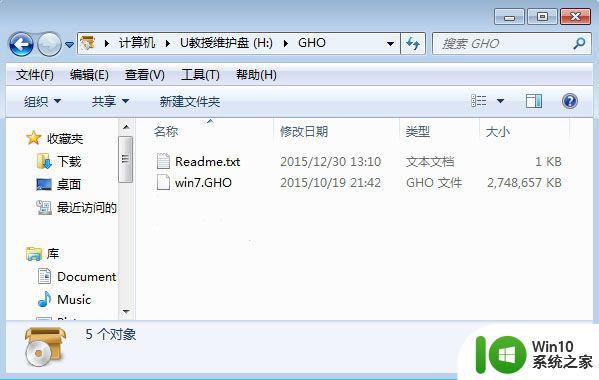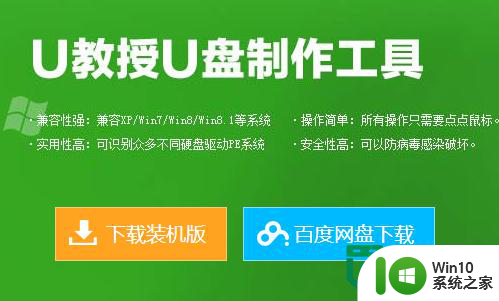联想g460笔记本如何安装固态硬盘 联想G460笔记本如何配置加装硬盘
联想G460笔记本作为一款老旧的机型,在日常使用中可能会遇到存储空间不足的问题,为了提升其性能和储存能力,很多用户选择了加装固态硬盘的方式。对于如何安装固态硬盘和配置加装硬盘的问题,很多人可能会感到困惑。在本文中我们将为大家详细介绍联想G460笔记本如何安装固态硬盘以及配置加装硬盘的步骤和注意事项,希望能够帮助到有需要的用户。
具体方法:
1、拿块柔软的布铺在桌面上。然后将笔记本倒扣在上边,之后如图,旋开底部的两颗螺丝钉,两手分两边同时往外划开盖子。

2、y480的硬盘尽然是放中间,这样的结果是散热很不好,容易高温降低硬盘的读取速度。

3、然后分别旋开硬盘周围的螺丝,取下硬盘。

4、建议取下机械硬盘外套的金属架子,架子两边四颗螺丝旋开就可以拿出旧硬盘了,然后装上固态硬盘,如图,当然也可以直接装固态硬盘,只是会松动。

5、我买的这个硬盘会比机械硬盘的薄一半,不过商家有配送一个垫片,我将它放上去厚度就会一样了,如图。最后就是放回原处,装好后盖,然后刷上新系统就可以使用了。

以上就是联想g460笔记本如何安装固态硬盘的全部内容,如果还有不清楚的地方,您可以按照小编的方法进行操作,希望能对大家有所帮助。